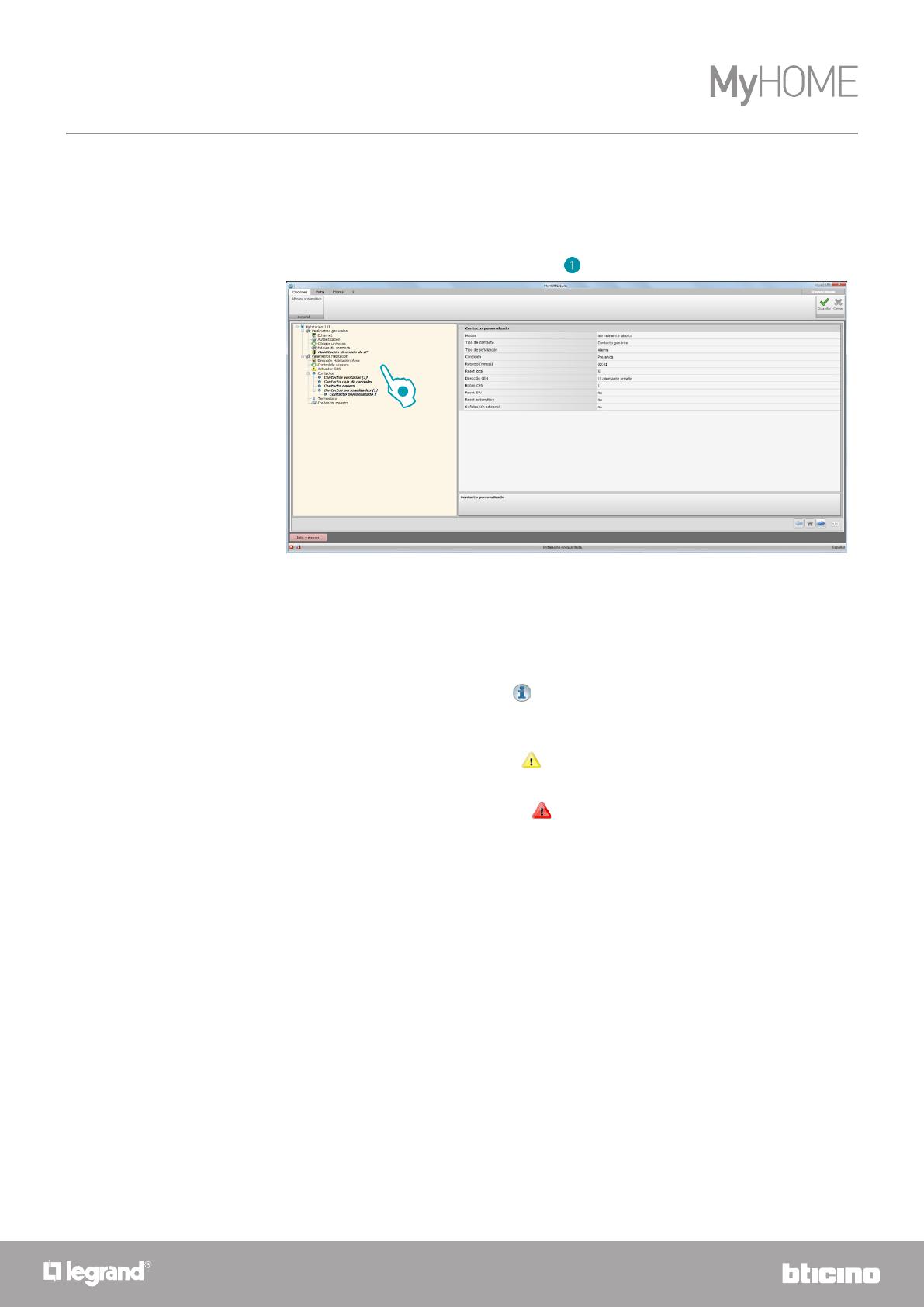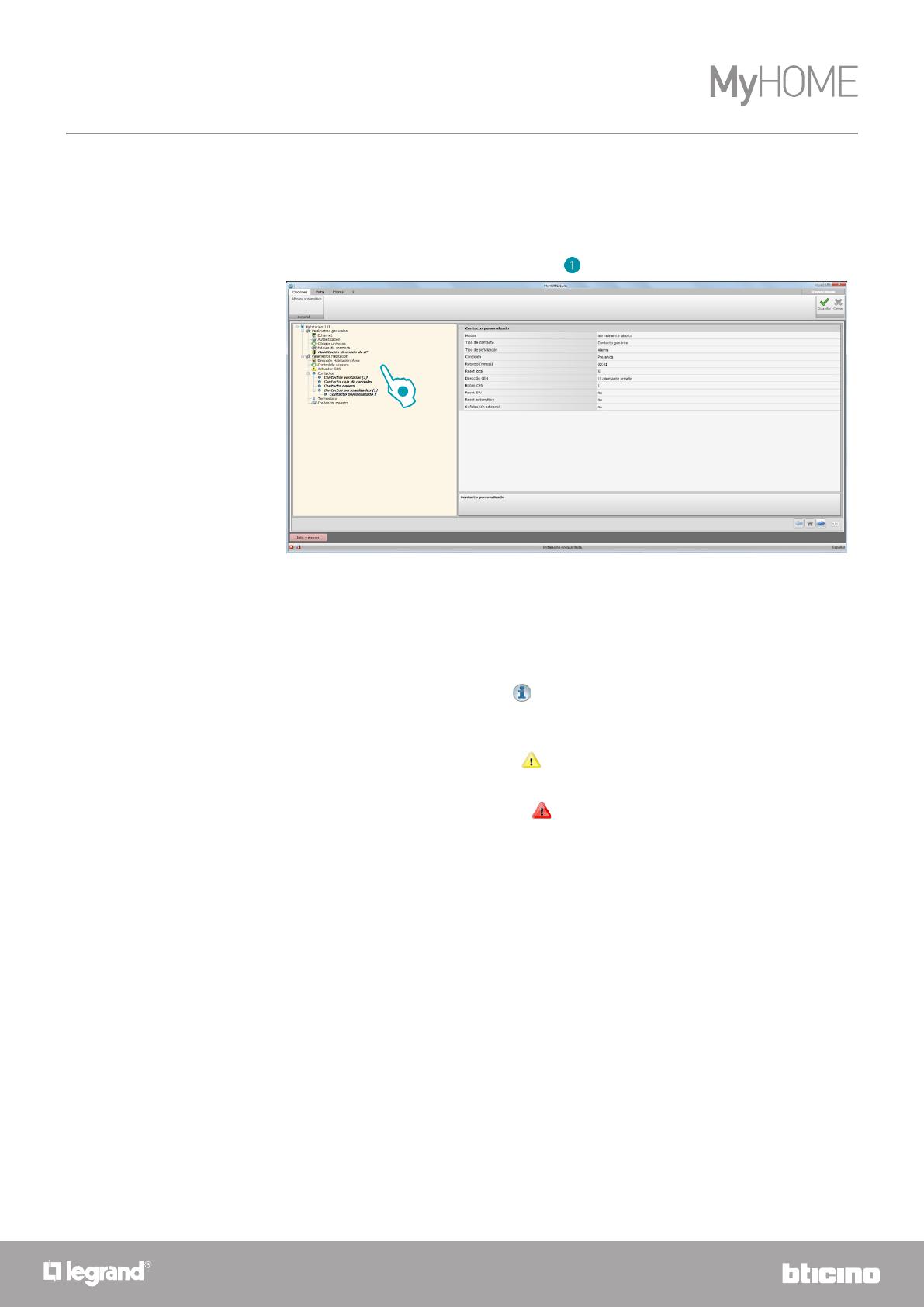
MH201
Manual del Software
21
20
CONTACTOS PERSONALIZADOS
En esta pantalla puede introducir los contactos y según el tipo configurar los parámetros que
influyen en la señalización visualizada en el software de supervisión. Este tipo de contactos puede
usarse también como una condición de INICIO
en la creación de los escenarios
.
Introduzca un contacto, asigne un número identificativo, tras haber definido la dirección del
contacto, seléccionela en la estructura en árbol ( ) para configurar los detalles.
Configuración:
Los ajustes siguientes se activan solamente para los tipos aviso y alarma
• Modo: seleccione el estado predeterminado del contacto entre normalmente abierto y
normalmente cerrado.
• Tipo de contacto: seleccione el tipo que identifica el contacto y, por consiguiente, la
representación gráfica de la señalización mostrada en el software de supervisión.
• Tipo de señalización:
– Info: genera una señalización
cuya aparición no se ha de considerar una alarma
aunque la monitorización es siempre útil. El reset es del tipo automatico y se ejecuta
cuando el contacto regresa a su estado predeterminado. No deja huella en el registro de
eventos del software de supervisión.
– Aviso: genera una señalización cuya aparición se ha de considerar un aviso.
El reset es configurable (véanse los parámetros sucesivos).
La señalización se graba en el registro de eventos del software de supervisión.
– Alarma: genera una señalización cuya aparición se ha de considerar una alarma y un
aviso sonoro.
El reset es configurable (véanse los parámetros sucesivos).
La señalización se graba en el registro de eventos del software de supervisión.
• Condición: condición que envía la señalización:
– Siempre: sin condiciones, el envío se produce en todos los casos
– Presencia: el envío se produce con la credencial situada en el soporte credencial
– Sin presencia: el envío se produce sin la credencial en el soporte credencial
• Retardo: puede configurar el tiempo transcurrido entre la lectura de la credencial y la
colocación en el soporte sin el envío de una señalización tras el cambio de estado de este
contacto o el tiempo transcurrido desde que se extrae la credencial del soporte en el que el
contacto puede abrirse y cerrarse sin el envío de una señalización tras el cambio de estado
de este contacto.
• Reset local: puede configurar un comando CEN (dirección y pulsador) para ejecutar el reset
de la señalización en local.
• Reset mediante software: puede habilitar la opción de restablecer la señalización con el
software de supervisión
• Reset automático: puede habilitar el reset de la señalización cuando el contacto regresa al
estado predeterminado.
• Señalización adicional: puede habilitar el parpadeo del lector credencial con la
señalización activada.
1